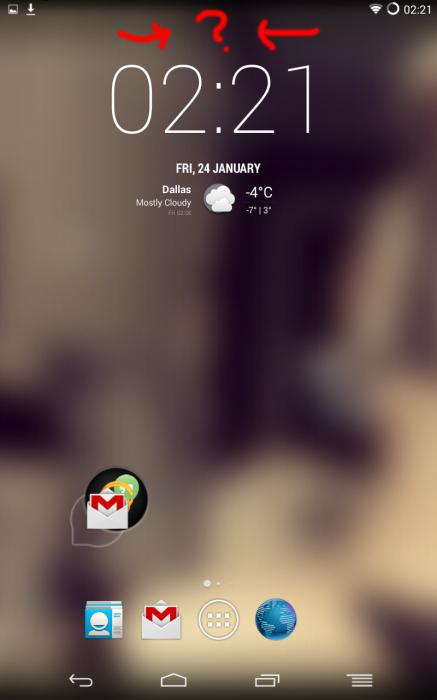Μερικές φορές οι χρήστες εγκαθιστούν επιπλέονεκτοξευτές στην κινητή συσκευή τους, η οποία λειτουργεί με Android. Μετά από λίγο, μπορεί να συμβεί να δημιουργηθούν ταυτόχρονα αρκετές επιφάνειες εργασίας. Εάν εξακολουθείτε να είστε νέος χρήστης αυτής της πλατφόρμας για κινητά, ίσως έχετε πολλές ερωτήσεις. Για παράδειγμα, εάν δεν γνωρίζετε πώς να αφαιρέσετε τη δεύτερη επιφάνεια εργασίας, τότε θα πρέπει να γνωρίζετε ότι είναι πραγματικά πολύ εύκολο, και το σημαντικότερο, να γνωρίζετε για όλα τα απαραίτητα βήματα.
Επιλέξτε την εμφάνιση

Ας προσδιορίσουμε πρώτα τον εκκινητή επιλογήςγια την κινητή συσκευή Android. Εάν είναι εγκατεστημένο ένα τυπικό υλικολογισμικό, το οποίο στις περισσότερες περιπτώσεις είναι έτσι, τότε θα έχετε μια βασική διεπαφή, αλλά δυστυχώς, δεν μπορείτε να αλλάξετε τον αριθμό ή να διαγράψετε τους δημιουργημένους επιτραπέζιους υπολογιστές. Από αυτή την άποψη, θα πρέπει να επιλέξετε για τον εαυτό σας τον πιο βέλτιστο εκτοξευτή. Και τότε θα σας βοηθήσει να αποφασίσετε πώς να αφαιρέσετε την επιφάνεια εργασίας "Android". Το πρόγραμμα εκκίνησης για φορητές πλατφόρμες είναι μια νέα διεπαφή και μπορεί να έχει διάφορα οπτικά σχέδια, καθώς και άλλες αλλαγές.
Αρχηγός

Επί του παρόντος, ένα από τα πιο δημοφιλήθεωρείται ADW.Launcher. Υψηλός επιπολασμός, σκόραρε εξαιτίας αυτού που μπορεί να χρησιμοποιηθεί τόσο στο tablet όσο και σε μια κινητή συσκευή. Με αυτήν την εφαρμογή, μπορείτε να δημιουργήσετε πολλές οθόνες ταυτόχρονα, καθώς και να τις προσαρμόσετε κατά την κρίση σας. Για να κάνετε αλλαγές στο περιεχόμενο αυτού του εκτοξευτή, πρέπει να κάνετε κλικ στην περιοχή της οθόνης και να το κρατήσετε για λίγα δευτερόλεπτα. Ως αποτέλεσμα, θα πρέπει να ανοίξετε ένα μικρό παράθυρο στο οποίο μπορείτε να εγκαταστήσετε ή να καταργήσετε widget, να προσθέσετε νέες εφαρμογές και γενικές ρυθμίσεις στην επιφάνεια εργασίας. Εκτός από τις θετικές στιγμές αυτού του εκτοξευτή, υπάρχει επίσης ένα μειονέκτημα - είναι τελείως αδύνατο να καταργήσετε εφαρμογές από τον εγκατεστημένο πίνακα. Για να καταργήσετε τα περιττά στοιχεία, θα χρειαστεί να χρησιμοποιήσετε τον τυπικό εκκινητή κινητής τηλεφωνίας. Ωστόσο, η κατάργηση της επιφάνειας εργασίας με αυτή τη δημοφιλή εφαρμογή είναι ακόμα δυνατή. Για να εξοικειωθείτε με τη συγκεκριμένη λύση λογισμικού, πρέπει να την κατεβάσετε και γι 'αυτό μπορείτε να χρησιμοποιήσετε το "Playmarket".
Android: Πώς να αφαιρέσετε την επιφάνεια εργασίας με το GoLauncher
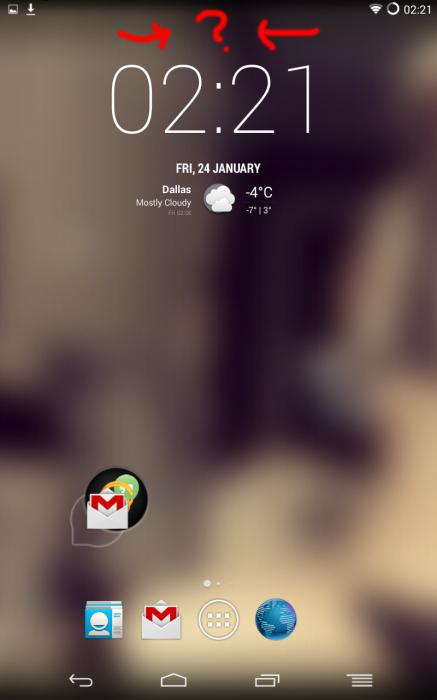
Διαγράψτε την επιφάνεια εργασίας της κινητής συσκευής σαςμπορείτε επίσης να χρησιμοποιήσετε ένα άλλο πρόσθετο. Ονομάζεται GoLauncher. Στην πραγματικότητα, αυτή η εφαρμογή είναι επίσης ένα από τα πιο δημοφιλή, και πολλοί χρήστες προτιμούν να το χρησιμοποιήσουν. Εάν ακόμα αποφασίσετε να χρησιμοποιήσετε αυτό το πρόγραμμα, να το κατεβάσετε και να εγκαταστήσετε, στην περίπτωση αυτή, στο κάτω μέρος της επιφάνειας εργασίας θα βρείτε μια βάση, στην οποία μπορείτε να αποθηκεύσετε όλα τα πρόσθετα που συχνά χρησιμοποιείτε, αν θέλετε. Το παραπάνω πρόγραμμα εκκίνησης μπορείτε επίσης να εφαρμόσετε και στο tablet, θα λειτουργήσει γρήγορα και πλήρως, όπως σε μια κινητή συσκευή. Για να μεταβείτε στο μενού ρυθμίσεων, πρέπει να πατήσετε το εικονίδιο με το δάχτυλό σας και να το κρατήσετε για λίγα δευτερόλεπτα, μετά από το οποίο θα πρέπει να ανοίξουν οι παράμετροι πριν από εσάς.
Εξατομίκευση
Αφού δείτε ένα μενούρυθμίσεις, θα παρατηρήσετε ότι υπάρχουν επιλογές για την εμφάνιση της επιφάνειας εργασίας. Επιπλέον, μπορείτε να προσθέσετε widgets, διάφορες εφαρμογές και επίσης να διαγράψετε ή να προσθέσετε νέες οθόνες.
Συμπέρασμα

Αν θέλετε να μάθετε πώς μπορείτε να προσθέσετε έναν νέο εργαζόμενοτραπέζι, τότε μπορείτε να πείτε αμέσως ότι αυτό γίνεται πολύ γρήγορα και απλά. Μεταβείτε σε μια από τις οθόνες και χρησιμοποιήστε το δάχτυλό σας για να κρατήσετε την επιφάνεια για λίγα δευτερόλεπτα, μετά από την οποία θα ανοίξει ένα νέο μενού, όπου πρέπει να επιλέξετε μια ενότητα που ονομάζεται "Σελίδα". Μερικές φορές μπορεί να συμβεί ότι πολλά παράθυρα εκκίνησης δημιουργούνται αυθαίρετα και, στη συνέχεια, πρέπει να διαγράψετε την επιφάνεια εργασίας ή ακόμα και πολλά από αυτά. Παρεμπιπτόντως, απενεργοποίηση της οθόνης, καθώς και προσθήκη, είναι πολύ απλή. Για να αφαιρέσετε έναν από τους περιττούς επιτραπέζιους υπολογιστές, επιλέξτε το και στη συνέχεια τραβήξτε δύο δάχτυλα από τις γωνίες προς το κέντρο - οι εικόνες επίσης μειώνονται με τον ίδιο τρόπο. Στη συνέχεια, θα πρέπει να δείτε ένα μενού όπου μπορείτε να ελέγξετε την αρχική οθόνη. Τώρα, καθορίζουμε ποια επιφάνεια εργασίας πρέπει να καταργήσουμε, μετακινήστε την στον κάδο απορριμμάτων. Στη συνέχεια, η οθόνη που επιλέξατε δεν θα καθοριστεί πλέον. Στις ίδιες ρυθμίσεις, μπορείτε επίσης να ορίσετε τον κύριο πίνακα κάνοντας κλικ στο κουμπί Αρχική σελίδα. Μπορείτε επίσης να διαγράψετε γρήγορα την επιφάνεια εργασίας μετά τη μετακίνησή της στον κάδο απορριμμάτων. Μπορείτε να το κάνετε αυτό με άλλα στοιχεία που δεν χρειάζεστε. Αλλά να θυμάστε ότι αν διαγράψετε τον πίνακα και θέλετε να το επιστρέψετε, δεν μπορείτε να το κάνετε πια. Με την ευκαιρία, στην αρχική οθόνη, μπορείτε να κάνετε κλικ στην ονομασία "σπίτι", τότε όλες οι οθόνες θα ανοίξουν την ίδια στιγμή. Σε αυτή την περίπτωση, το περιττό στοιχείο μπορεί να ληφθεί και στη συνέχεια να μεταφερθεί στους κάδους.</ p>